Beriklan di TikTok
Akun TikTok
Mengelola Akun dengan Business Center
Platform Mitra E-commerce TikTok
Developer
Membuat Kampanye
Membuat Grup Iklan
Mengelola Iklan
Pembuatan Iklan dengan Fitur TikTok Lainnya
Tujuan Pertimbangan
Promosi Aplikasi
Pengumpulan Prospek
Video In-Feed
Interaktif In-Feed
Penempatan Non-Feed
Penyempurnaan Interaktif
Solusi Iklan di Industri
Pengoptimalan Auction Ads
Pengoptimalan Materi Iklan
Kerja Sama untuk Produksi Materi Iklan
Kampanye Smart+
Pengukuran Aplikasi
Konversi Offline
Pengukuran Web
Insight dan Pelaporan
Pengukuran Shop Ads
Opsi Penagihan
Manajemen Penagihan
Promosi, Kredit Iklan, dan Kupon
Penyelesaian Masalah Penagihan dan Pembayaran
Kebijakan Iklan
Praktik dan Kebijakan Privasi
Pembayaran
Metode Pembayaran
-
- Cara Melihat Metode Pembayaran yang Didukung
- Cara Menambahkan atau Memperbarui Metode Pembayaran
- Metode Pembayaran yang Didukung di Amerika Latin (LATAM)
- Metode Pembayaran yang Didukung di Asia Pasifik (APAC)
- Metode pembayaran yang didukung di Eropa, Timur Tengah, dan Afrika (EMEA)
- Metode pembayaran yang didukung di Oseania
- Metode Pembayaran yang didukung di Amerika Utara
- Tentang GMV Pay
- Cara Menggunakan GMV untuk Membayar Tagihan Iklan
- Cara Mengatur Fungsi Isi Ulang Saldo Otomatis untuk GMV Pay
- Penyelesaian Masalah GMV Pay
-
Melakukan Pembayaran
-
- Tentang Halaman Manajemen Pembayaran di Business Center TikTok
- Cara melihat total saldo akun di halaman manajemen pembayaran
- Cara Menambahkan Saldo Akun di TikTok Ads Manager
- Cara Memantau Pengeluaran Iklan Anda di Ads Manager
- Cara Membayar Saldo Terutang di TikTok Ads Manager
- Cara Membayar Saldo Terutang di Business Center
- Cara memantau batas penagihan dan tanggal penagihan di Business Center TikTok
- Cara Menyesuaikan Secara Manual Saldo Akun Iklan yang Dikelola Business Center
- Tentang Alokasi Saldo Otomatis di Business Center TikTok
- Cara Menggunakan Budget Manager untuk Menetapkan Batas Pengeluaran Akun Iklan
- Cara Mengatur Isi Ulang Saldo Otomatis
-
Pengembalian Dana
-
- Tentang Pengembalian Dana Akun Iklan
- Cara Mengajukan Pengembalian Dana untuk Akun Iklan Tanpa Business Center
- Cara Mengajukan Pengembalian Dana untuk Akun Iklan dengan Business Center
- How to request a refund for a suspended ad account
- Cara Menyelesaikan Masalah Pengajuan Pengembalian Dana yang Tidak Berhasil
- How to find your ad account ID
-
Portofolio Pembayaran
- Pembayaran dan Penagihan /
- Pembayaran /
- Melakukan Pembayaran /
Cara Menggunakan Budget Manager untuk Menetapkan Batas Pengeluaran Akun Iklan
Anda dapat mengatur batas pengeluaran untuk akun iklan Anda menggunakan budget manager. Ketika jumlah pengeluaran akun iklan mencapai anggaran yang telah ditentukan (baik bulanan, harian, atau sekali pakai), iklan di akun tersebut akan dijeda dan berhenti menggunakan anggarannya.
Tabel di bawah ini menjelaskan opsi batas pengeluaran dengan budget manager dan contoh penggunaannya.
Opsi budget manager | Contoh Penggunaan |
Sekali pakai | Jika Anda punya anggaran khusus, opsi ini akan memungkinkan Anda untuk menyesuaikan anggaran sebelumnya atau meresetnya kapan saja. |
Bulanan/Harian | Jika tidak ingin melebihi anggaran bulanan/harian, Anda dapat memilih opsi ini agar tidak perlu memperbarui anggaran secara manual. |
Tidak terbatas | Pilih opsi ini jika Anda tidak punya batasan anggaran dan ingin menggunakan lini kredit dan anggaran tunai Anda dengan bebas. |
Before you begin
Note: Only members with Admin, or Finance Manager with or without admin roles can perform the functions in this article.
Cara menetapkan batas pengeluaran akun iklan dengan budget manager
Buka Business Center, klik Keuangan, lalu pilih Manajemen pembayaran.
Tentukan akun iklan yang ingin Anda ubah batas pengeluarannya, lalu klik ikon Pensil.
Klik opsi yang ingin Anda gunakan: Tanpa Batas atau Kustom. Jika memilih Tanpa Batas, pengeluaran akun iklan Anda tidak akan dibatasi. Jika memilih Kustom, Anda dapat menetapkan batas pengeluaran akun iklan, baik bulanan, harian, maupun kustom.
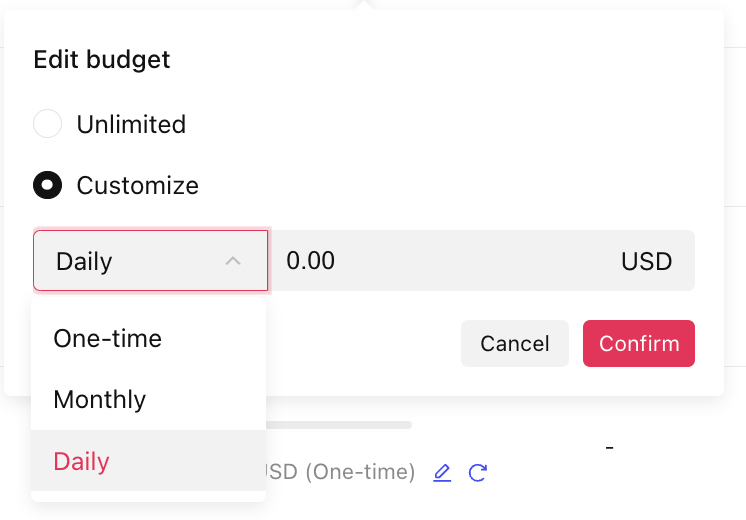
Masukkan jumlah anggaran yang Anda inginkan.
Klik Konfirmasi.
Cara mengubah aturan budget manager secara massal
Buka Business Center, klik Keuangan, lalu pilih Manajemen pembayaran.
Pilih akun iklan dengan mencentang kotak di sebelah kiri halaman.
Klik Edit Massal.
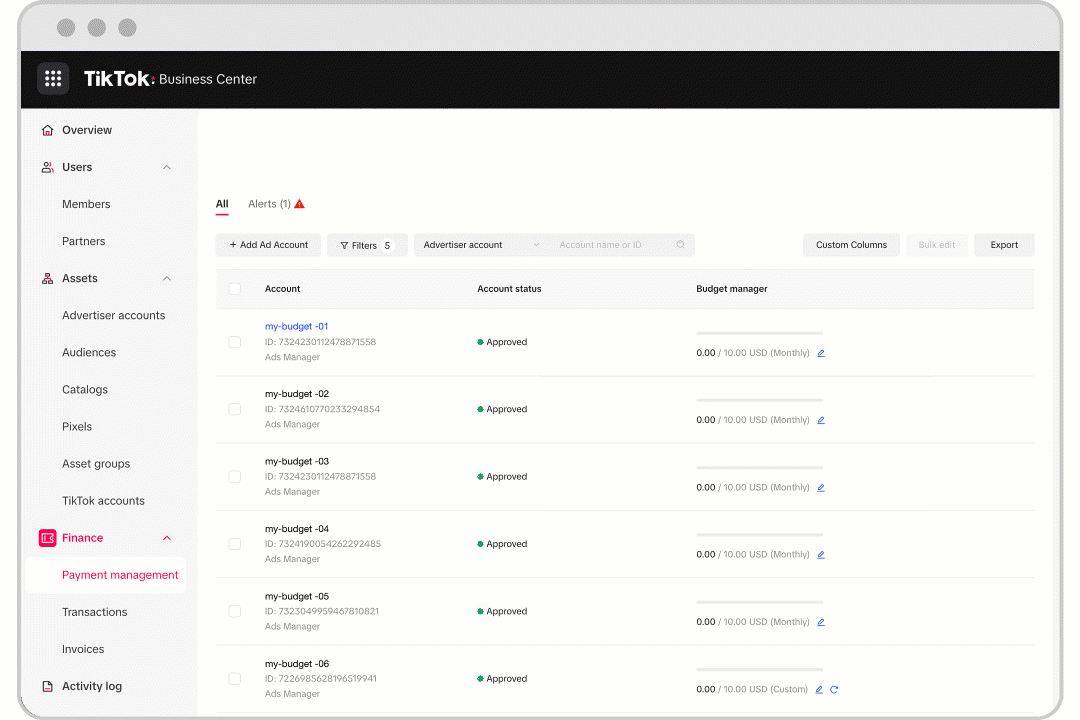
Pilih aturan budget manager yang ingin Anda terapkan.
Masukkan jumlah anggaran yang baru.
Klik Konfirmasi untuk menerapkan aturan pada akun iklan yang dipilih.
Cara mengaktifkan aturan budget manager saat membuat akun iklan baru
Buat akun Auction Ad baru.
Pilih aturan budget manager yang ingin Anda terapkan.

Masukkan jumlah anggaran yang baru.
Klik Kirim dan akun iklan berhasil dibuat dengan aturan budget manager yang diterapkan.
How to add and decrease the Budget Manager balance
From the Business Center:
Log in to Business Center.
Click Finance.
Click Payment management.
Click Edit under the budget manager column in the ad account information.
Select Edit type and limit or Edit limit only (add or deduct).
For Edit type and limit, select daily, monthly, or one-time from the drop-down menu and then enter the amount.
For Edit limit only (add or deduct), choose add or deduct and then enter an amount.
Click Confirm.
From TikTok Ads Manager:
Log in to TikTok Ads Manager.
Go to the Tools tab.
Select Finance under Settings.
Click Payment.
Click Edit in the Budget widget.
Select Edit type and limit or Edit limit only (add or deduct).
For Edit type and limit, select daily, monthly, or one-time from the drop-down menu and then enter the amount.
For Edit limit only (add or deduct), choose add or deduct and then enter an amount.
Click Confirm.
How to view the budget change history
Use these steps to find the budget change history of an ad account.
From the Business Center:
Log in to Business Center.
Click Finance.
Click Payment management.
Click Changes under the budget manager column in the ad account information.
View the changing history.
Additionally, you can also download the changes by clicking Export.
From TikTok Ads Manager:
Log in to TikTok Ads Manager.
Go to the Tools tab.
Select Finance under Settings.
Select Payment.
Click Change in the Budget widget.
View the changing history.
